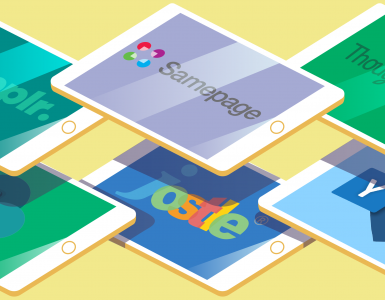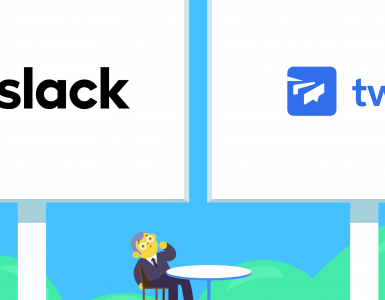في عصرنا الحالي، حيث نحن جميعًا بعيدون جسديًا عن بعضنا البعض، تربع التكنولوجيا على العرش. أصبح برنامج مؤتمرات الفيديو هو الرمز للعمل من المنزل. وأصبح أمرًا حيويًا للمنظمات التجارية حول العالم، مما يتيح التعاون بين الشركاء التجاريين.
في الواقع، أصبح الآن عاملًا رئيسيًا في كيفية عمل الشركات، وكيفية تفاعل العائلات والأصدقاء، وكيفية إجراء المدارس لدروسها. يتيح لنا برنامج مؤتمرات الفيديو إجراء محادثات وجهًا لوجه بغض النظر عن مكاننا، ويساعدنا على الشعور بالمشاركة بشكل أكبر.
على الرغم من أن السوق يقدم العديد من برامج وأدوات مؤتمرات الفيديو، إلا أن اثنين منها تقدما بشكل كبير: Microsoft Teams وZoom.
مع تحول العديد من المنظمات إلى نموذج العمل الهجين وتقسيم الموظفين وقتهم بين العمل من المنزل والمكتب، ستستمر أدوات مثل Teams وZoom في لعب دور كبير في عالم الأعمال.
إذا كنت غير متأكد مما تحتاجه، فقد وصلت إلى المكان الصحيح. هنا، سنقوم بمقارنة المنصتين حتى تتمكن من تحديد أيهما أفضل لك.
إذن، دون مزيد من التأخير، إليك مراجعتنا للمنصتين.
Microsoft Teams
تم إطلاقه في عام 2017 كجزء من حزمة Microsoft 365، وأصبح أحد أشهر الأدوات، وليس فقط لمؤتمرات الفيديو، بل أيضًا للدردشة والمكالمات الصوتية، ومشاركة وتحرير الملفات من خلال مساحة العمل الافتراضية. في الواقع، يعتبر Teams أكثر من مجرد منصة للتعاون. ما يثير الاهتمام هو أن Teams تم إنشاؤه كمنافس لـ Slack وليس Zoom.
ومن المثير للاهتمام أن Teams تم تأسيسه للتنافس مع Slack، مع التركيز على الرسائل الداخلية بين الفرق. ومع ذلك، أدى تطوره الطبيعي إلى اكتساب ميزات VoIP، مما جعله بديلاً قابلاً للاستخدام لمؤتمرات الفيديو مقارنة بـ Zoom.
اليوم، يقدم Teams أكثر بكثير، بما في ذلك تلخيصات المؤتمرات المدعومة بالذكاء الاصطناعي، والترجمة الحية، والاجتماعات التفاعلية مع “وضع معًا”. كما أنه متوافق مع أنظمة التشغيل المكتبية، وأندرويد، وiOS، مما يجعله حلاً مرنًا للفرق الهجينة والعمل عن بُعد.
Zoom
ربما تعتقد أن Zoom ظهر في الوقت الذي بدأت فيه الجائحة. ومع ذلك، كان ذلك بداية مجده. أما البداية الفعلية، فكانت منذ عقد من الزمن، في عام 2011. على الرغم من أنه موجود منذ فترة، إلا أن النمو الملحوظ حدث خلال الجائحة، حيث ارتفع عدد المشاركين اليوميين من 10 مليون في عام 2019 إلى 300 مليون في عام 2020.
سر نجاح Zoom يكمن في التزامه بثقافة “الفيديو أولاً”، مما يجعل الاجتماعات عبر الفيديو بسيطة ومتاحة للجميع. استمرت Zoom في التطور، مضيفة ميزات مثل أدوات الاجتماعات المدعومة بالذكاء الاصطناعي، والخلفيات الافتراضية، ومساحات العمل الجماعي لزيادة الإنتاجية.
مثل Teams، يتوفر Zoom أيضًا على سطح المكتب والأجهزة المحمولة (أندرويد وiOS)، دون الحاجة للتضحية بأي من الميزات الرئيسية مثل الخلفية الافتراضية، ومشاركة الشاشة، وغيرها. واجهته البسيطة وقابليته للتوسع تجعله الخيار المفضل للأعمال، والمعلمين، والفرق عن بُعد في جميع أنحاء العالم.
Microsoft Teams مقابل Zoom: البدء في الاستخدام
البدء في استخدام Teams ليس بالأمر السهل، دعني أخبرك بذلك! قد يكون إعداد التطبيق أمرًا مرهقًا. بمجرد التسجيل وتنزيل التطبيق، يطلب منك مشاركة الكثير من البيانات الشخصية، بما في ذلك بطاقتك الائتمانية، بريدك الإلكتروني، ورقم هاتفك. بعد إتمام التسجيل، تحصل على الوصول إلى بوابة النشر، والتي تتضمن أدوات يجب عليك المرور بها جميعًا لبدء استخدام التطبيق.
بعد ذلك، تصل إلى لوحة الإدارة، ومن هنا يمكنك إطلاق التطبيق، وهو ما يستغرق وقتًا طويلاً. أخيرًا، تصل إلى Teams ويمكنك البدء في استخدامه. ومع ذلك، قامت Microsoft مؤخرًا بتسهيل عملية الإعداد للفرق الصغيرة. الآن، يمكن لمشتركي Microsoft 365 Business Basic تخطي بعض الخطوات والبدء فورًا في استخدام Teams. كما أن هناك معالجات إعداد مدعومة بالذكاء الاصطناعي ستسهل على المستخدمين الجدد ضبط الإعدادات دون الحاجة للبحث في القوائم.
إذا كنت تريد البدء في استخدام Zoom، عليك أولًا التسجيل وإنشاء حساب. بمجرد القيام بذلك، ستتلقى رابطًا إلى عنوان الاجتماع الشخصي الخاص بك. انسخ الرابط إلى متصفحك وستتم مطالبتك بتنزيل Zoom. بعد تنزيله، ستكون جاهزًا للانطلاق. اضغط على أيقونة “اجتماع جديد” وابدأ مكالمتك الفيديو.
إذا كنت ترغب في دعوة الأشخاص إلى اجتماعك، وهو أمر مؤكد أنك ستفعله، فقط أرسل لهم بريدًا إلكترونيًا يحتوي على معلومات كيفية الوصول إلى الاجتماع. الجانب السلبي هو أنه إذا أراد المشاركون الانضمام إلى مكالمتك في Zoom، يجب عليهم تنزيل التطبيق بأنفسهم. قد أضافت Zoom مؤخرًا تكامل البريد الإلكتروني والتقويم إلى عملية التسجيل، مما يعني أنه يمكنك الآن ربط جدولك الزمني وجهات الاتصال أثناء إنشاء حسابك. أيضًا، جعلوا التطبيق يعمل بشكل أفضل، مما يتيح للمستخدمين الجدد تنزيل Zoom وإعداده بسرعة أكبر من ذي قبل.
Microsoft Teams مقابل Zoom: الواجهة
ستكون واجهة Teams واضحة بمجرد أن تتعرف على مكان كل شيء. إذا كنت قد استخدمت منتجات Microsoft 365، فستعلم أنه سيستغرق بعض الوقت للتعرف على الأداة والتنقل خلالها. بالطبع، هذا هو الحال مع Teams أيضًا، لأنه لم يُصمم فقط ليكون أداة مؤتمرات فيديو مثل Zoom. على سبيل المثال، إذا كنت تحاول العثور على الإعدادات بمجرد فتح التطبيق، سيستغرق الأمر بعض الوقت. الإعدادات توجد بجانب ملف المستخدم.
على الرغم من وجود منحنى تعليمي، فقد جعلت التحديثات الأخيرة التنقل أسهل بفضل التصميم البسيط والشريط الجانبي الذي يمكنك إخفاؤه، مما يتيح الوصول الأسرع إلى الاجتماعات، والدردشات، والملفات. بالإضافة إلى ذلك، تساعد أداة Microsoft الجديدة المدعومة بالذكاء الاصطناعي “Copilot” في العثور على الإعدادات أو الأدوات بسرعة أكبر، مما يجعل التجربة أفضل. كلا المنصتين توفران ميزات مثل خلفيات العروض التقديمية المخصصة، والدردشات النصية، وغرف العمل الجماعي، ولا تحتاج إلى تطبيقات إضافية للمكالمات الفيديو أو الصوتية.
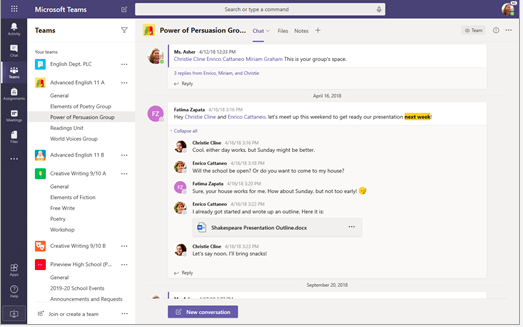
واجهة Zoom أسهل بكثير في الاستخدام مقارنة بـ Teams. ومع ذلك، يجب أن تلاحظ أن Zoom يتمتع بميزة لأنه منتج مخصص للفيديو فقط. يتطلب إعداد Zoom تدريبًا بسيطًا للغاية. كمتابع، سيستغرق الأمر منك بضع خطوات إذا كنت قد قمت بتثبيت البرنامج بالفعل. أما إذا كنت المضيف، يمكنك اختيار إيقاف كاميرا أو ميكروفون المشاركين في أي وقت.
يستضيف Zoom أيضًا العديد من الأدوات، مثل إنشاء غرف انتظار للمشاركين الجدد، وقفل الاجتماع، والسماح بمشاركة الشاشة أو الدردشة. وقد قامت Zoom بترقية ميزة المعرض الذكي لديها؛ حيث توفر الآن تجربة أفضل بكثير للفرق الهجينة عن طريق تسهيل رؤية المشاركين الحاضرين شخصيًا. بالإضافة إلى ذلك، توفر ملخصات الاجتماعات التي يتم إنشاؤها بالذكاء الاصطناعي ملخصًا مفيدًا لأولئك الذين فاتتهم جزء من الجلسة. كما يمكن للمضيفين مراقبة اتصالات المشاركين لحل أي مشكلات تتعلق بالاتصال.
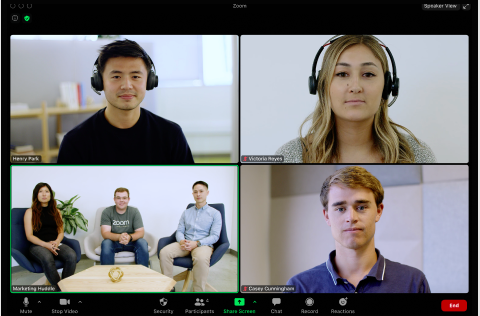
Microsoft Teams مقابل Zoom: الميزات والوظائف
كما قد تكون خمَّنت، يتشارك Teams وZoom في نفس الميزات الأساسية للتعاون، مثل الدردشات النصية، وجودة الفيديو العالية، والرسائل الجماعية.
عندما يتعلق الأمر بميزات المكالمات الفيديو، فإن كلا التطبيقين يوفر خيارات مثل الخلفيات المخصصة، والدردشات النصية، وغرف العمل الجماعي. يمكنك أيضًا مشاركة شاشتك حتى يتمكن جمهورك من المتابعة. يمكنك تسجيل اجتماعاتك في كلا التطبيقين، مما يعني أنه إذا كان هناك أشخاص لم يتمكنوا من الانضمام، سيتمكنون من متابعة أي شيء فاتهم.
يحتوي كل من Teams وZoom الآن على ميزات النسخ التلقائي والترجمة الحية لتحسين الوصولية وتوثيق ما بعد الاجتماع. كما يقدمان عرضًا للمعرض، والقدرة على إخفاء المشاركين الذين لا يظهرون في الفيديو، وعرض المتحدث للتركيز على الأشخاص المحددين، ووضع “معًا”، الذي يخلق مساحة افتراضية مشتركة للمشاركين. ما هو أكثر من ذلك، فإن التحديثات الأخيرة قد حسَّنت قدراتهما في الذكاء الاصطناعي: حيث تقدم Zoom الآن أبرز النقاط في الاجتماعات في الوقت الفعلي، بينما يمكن لـ Teams اكتشاف المهام التابعة تلقائيًا ووضع علامات عليها أثناء الاجتماعات.
نظرًا لأن Teams هو أداة تعاون، فإنه يساعد المستخدمين على الانضمام إلى المكالمات من خلال سلسلة النصوص. الخيارات مثل مشاركة الشاشة أو تسجيل المكالمات سهلة الاستخدام للغاية. بمجرد تسجيل مكالمة فيديو أو صوت، يتم تعيينها لاحقًا للمشاريع بحيث يمكنك العودة إليها لاحقًا.
إحدى العيوب في Teams عند الحديث عن مكالمات الفيديو هي دعوة المستخدمين الخارجيين. يتطلب الأمر خطوات إضافية، وهو بعيد عن أن يكون مثاليًا. جودة الفيديو الافتراضية هي 1080p، مما يسمح لما يصل إلى 20000 مستخدم في مكالمة واحدة باستخدام ميزة “الاجتماع المرئي فقط” إذا كنت تستخدم النسخة المدفوعة. إذا لم يكن الأمر كذلك، سيتعين عليك القبول بـ 100 مشارك.
كونه تطبيقًا يركز على الرسائل، فإنه يقدم بعض الميزات الأخرى. يمكنك تخصيص الشريط الجانبي، وإنشاء قنوات للمناقشات، واختيار اللون وحجم الخط المفضل، وإرسال الرموز التعبيرية، والصور المتحركة، والملصقات، واستخدام الاستطلاعات، وبث مقاطع الفيديو من Microsoft Stream أو Office 365 Video مباشرة في التبويب. فيما يتعلق بوظيفة البحث، يتم حفظ كل شيء على السحابة، لذا ستعمل دائمًا مع النسخة الأحدث.
Zoom هو منصة فيديو تتألق في هذا الدور. إنه بسيط، سهل الاستخدام، وحدسي. بمجرد أن تكون في مكالمة الفيديو، ستتمكن من استخدام قائمة التنقل لإدارة التسجيلات، والاجتماعات، وجهات الاتصال. جودة الفيديو الافتراضية هي 720p للمساعدة في تقليل الضغط على عرض النطاق الترددي، ولكن يمكنك تغييرها متى شئت. أحد الأشياء التي يكرهها الناس في Zoom هو حد الوقت البالغ 40 دقيقة في النسخة المجانية.
ولكن بخلاف ذلك، يبدو أنه يعمل لمعظم الناس. يمكنك إنشاء دردشات جماعية عامة أو خاصة، وإرسال الصور، والملفات، وإجراء اجتماعات مع أو بدون فيديو. إذا كان لديك قناة عامة، يمكنك إضافة ما يصل إلى 10,000 عضو، أو إذا كانت لديك قناة خاصة، فحتى 5,000. سيتعين عليك الدفع أولًا، لكننا سنتناول هذا لاحقًا.
نظرًا لأن Zoom هو ملك مؤتمرات الفيديو، فإنه يقدم مجموعة متنوعة من الميزات المصممة لتحسين تجربة المستخدم. الميزات مثل الخلفيات الافتراضية، واستخدام السبورة البيضاء، وتكامل التقويم تجعل التعاون سهلاً. حتى شيء بسيط مثل خيار “تحسين مظهري” يعزز مقاطع الفيديو للمستخدمين بشكل غير ملحوظ للحصول على مظهر أكثر تلميعًا في الاجتماعات. مؤخرًا، قدمت الشركة ميزات مدعومة بالذكاء الاصطناعي مثل Zoom IQ، الذي يقدم ملخصات للاجتماعات في الوقت الفعلي ورؤى قابلة للتنفيذ بعد المكالمة، ويتكامل بشكل مثالي مع تكاملات البريد الإلكتروني والتقويم، مما يعزز مكانته كأداة شاملة للإنتاجية.
Microsoft Teams مقابل Zoom: التكاملات
أكبر ميزة لـ Teams هي عائلته – Microsoft 365. بالإضافة إلى ذلك، يمكن لـ Teams التكامل مع أدوات البرمجيات الأخرى خارج فقاعة Office – 472 تطبيقًا على وجه الدقة. جرب Polly، Trello، Karma، Wiki، ScrumGenius، YouTube، والكثير غيرها. إذا كنت ترغب في الاستفادة الكاملة من Teams، يجب عليك استكشاف تكاملاته وتبسيط سير العمل: اعمل بذكاء وليس بجهد أكبر.
لقد وسع Microsoft Teams إمكانيات التكامل الخاصة به لتقديم اتصال سلس مع أدوات الإنتاجية الجديدة مثل Notion وMonday.com، بالإضافة إلى التطبيقات المدعومة بالذكاء الاصطناعي مثل الإضافات الخاصة بـ ChatGPT التي تم إنشاؤها للاجتماعات والتلخيصات. بالإضافة إلى ذلك، من خلال التعاون مع Microsoft Viva، يمكن للمؤسسات تحسين رفاهية الموظفين مباشرة من داخل بيئة Teams.
يقدم Zoom التكامل مع أكثر من 3000 تطبيق بمساعدة Zappier. تكامل مع جميع تطبيقات Google، Microsoft OneDrive وDropbox لمشاركة المحتوى، Microsoft Teams، Outlook، Panopto، Zylo، وغيرها.
وقد أضاف Zoom للتو تكاملات أصلية مع أدوات مثل HubSpot، Asana وSalesforce. في بيئة العمل الهجينة، من خلال تكامل التقويم والبريد الإلكتروني مع Zoom، يمكن للفرق إدارة الجدولة والتواصل بسهولة داخل المنصة. بالإضافة إلى ذلك، مع التخصيصات الأكثر شمولًا عبر API المتاحة الآن من Zoom، يمكن للمؤسسات تخصيص سير العمل بما يتناسب مع احتياجات أعمالهم.
Microsoft Teams مقابل Zoom: الأمان
عندما يتعلق الأمر بـ Teams، لديك شيء واحد مضمون – الأمان. يحفظ Teams تسجيلاته في مستودع محكوم مؤمن بواسطة التشفير، ويمحو كل شيء بمجرد انتهاء الاشتراك. يحتوي على المصادقة الثنائية وSSO عبر SAML وAD.
مؤخرًا، قام Microsoft Teams بتعزيز تدابير الأمان الخاصة به لتلبية متطلبات السياسات الحديثة للامتثال. الميزات مثل سياسات الوصول المشروط، والحواجز المعلوماتية المصممة لمنع مشاركة البيانات غير المصرح بها، وسياسات منع فقدان البيانات المحسنة جعلت منه أحد أفضل الخيارات لأمان المؤسسات. بالإضافة إلى ذلك، يدعم Teams التشفير من النهاية إلى النهاية للمكالمات الفردية وخيارات الاجتماعات المتقدمة التي تركز على التواصل السري.
أما Zoom، فليس محظوظًا جدًا في مجال الأمان. لقد تصدرت العناوين بسبب بعض مشاكل الخصوصية التي واجهتها، مما جعل الشركات تشعر بالقلق. حيث كان بعض الأطراف الثالثة غير المدعوة يعكرون اجتماعاتهم ويتسببون في المشاكل. بعد مواجهة ردود الفعل السلبية، كان على Zoom تحسين وضعه. يقدم Zoom التشفير من النهاية إلى النهاية وتشفير AES 256، بالإضافة إلى بعض الميزات الأمنية الإضافية مثل التوقيعات الصوتية، ووسوم الصور للشاشات، والاجتماعات المحمية بكلمة مرور.
استجابةً للتحديات السابقة، قامت Zoom أيضًا بتعزيز الأمان عن طريق تقديم تشفير محسّن للاجتماعات والحصول على شهادات Privacy Shield لنقل البيانات عبر العالم. من بين الميزات الجديدة هو نظام “الاجتماعات المعتمدة” في Zoom، الذي يستخدم الذكاء الاصطناعي لصد الوصول غير المصرح به في الوقت الفعلي، إلى جانب تحسينات في التحكم الإداري للإشراف على الوصول إلى البيانات الحساسة ضمن الفرق الهجينة.
Microsoft Teams مقابل Zoom: التسعير
يقدم خطة مجانية لـ Teams التي تتيح لك إجراء اجتماعات عبر الإنترنت، مع 100 مشارك في المكالمة بحد أقصى لمدة 60 دقيقة لكل مكالمة، دون إمكانية تسجيل المكالمات.
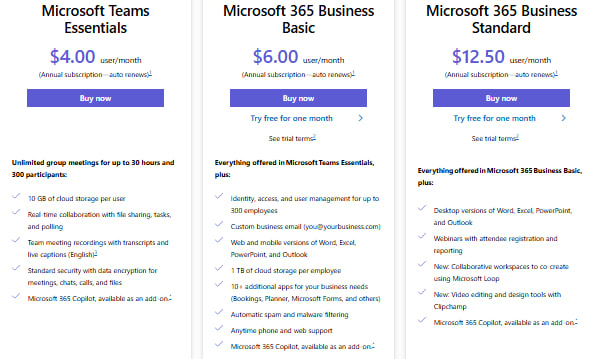
ومع ذلك، إذا كنت ترغب في الحصول على أفضل ما في Teams، فستحتاج إلى الخطة المدفوعة – Microsoft Teams Essentials، التي تكلف 4 دولارات لكل مستخدم شهريًا. تقدم هذه الخطة اجتماعات جماعية غير محدودة لمدة تصل إلى 30 ساعة مع 300 مشارك.
إذا كنت بحاجة إلى ميزات أكثر تقدمًا، فإن المستوى التالي هو Microsoft 365 Business Basic بتكلفة 6 دولارات لكل مستخدم شهريًا. مع هذه الخطة، يمكنك الحصول على ما يصل إلى 300 مشارك واجتماعات مدتها 24 ساعة. تحصل أيضًا على 1 تيرابايت من التخزين السحابي وحزمة كاملة للتعاون مع تطبيقات Microsoft Office في السحابة.
خطة Microsoft 365 Business Standard تكلف 12.50 دولارًا لكل مستخدم شهريًا. تمنحك هذه الخطة الوصول إلى جميع التطبيقات في Microsoft 365 مثل Word وExcel وPowerPoint، بالإضافة إلى Teams مع ميزات معززة.
للحصول على المزيد من الوظائف، تتوفر خطة Microsoft 365 Business Premium بسعر 22.00 دولارًا لكل مستخدم شهريًا. تقدم هذه الخطة ميزات أمان متقدمة، وإدارة الأجهزة، وتدعم ما يصل إلى 500,000 مستخدم في المؤسسة. كما تشمل تخزين سحابي غير محدود وتسمح باستضافة الفعاليات عبر الإنترنت بمشاركة ما يصل إلى 10,000 مشارك.
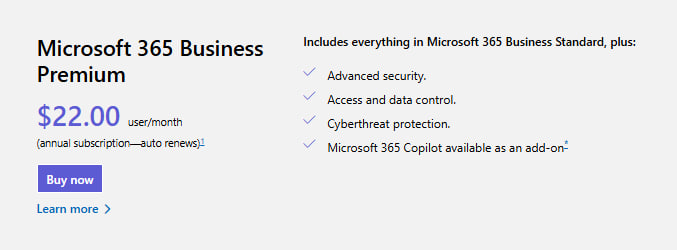
من ناحية أخرى، يقدم Zoom عدة خطط.
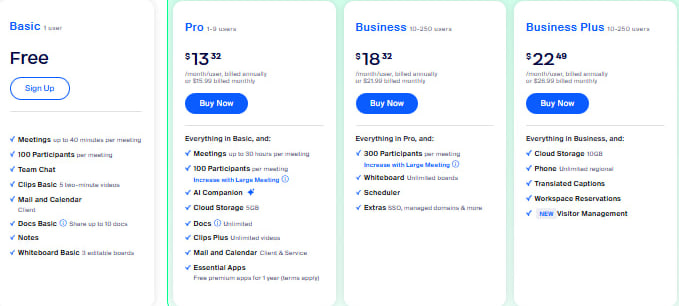
الخطة المجانية تسمح بما يصل إلى 100 مشارك، مع حد زمني لمدة 40 دقيقة في حالة الاجتماعات، وتوفر ميزات مؤتمرات الفيديو، و1 جيجابايت من تسجيلات السحابة لكل ترخيص.
خطة Pro: 159.90 دولارًا سنويًا لكل مستخدم، تزيل الحد الزمني البالغ 40 دقيقة للاجتماعات الجماعية، تضيف ما يصل إلى 1 جيجابايت من التخزين السحابي، وأدوات إدارة المستخدمين.
خطة الأعمال تكلف 219.90 دولارًا سنويًا لكل مستخدم. تدعم ما يصل إلى 300 مشارك، وتوفر أدوات إدارية، والعلامة التجارية المخصصة، والتفريغ النصي لتسجيلات السحابة.
أخيرًا، خطة المؤسسة هي 269.90 دولارًا سنويًا لكل مستخدم، تقدم كل شيء في خطة الأعمال ولكن تسمح بما يصل إلى 500 مشارك في كل اجتماع، تخزين سحابي غير محدود، وميزات إضافية على مستوى المؤسسة مثل التحليلات والأمان المتقدم.
الحكم النهائي
لقد حققت كلتا المنصتين نجاحًا هائلًا في السنوات القليلة الماضية، مما مهد الطريق لعصر جديد من العمل الهجين والبعيد. من الواضح أنه لا توجد إجابة واضحة حول أيهما هو الخيار الأفضل. الإجابة تكمن في هيكل مؤسستك واحتياجاتها ومتطلباتها. Teams ممتاز إذا كنت تستخدم بالفعل حزمة Microsoft 365. ومع ذلك، إذا كانت ثقافة مؤسستك تركز على الفيديو أولاً، فإن Zoom هو الخيار الأنسب لك.
تختار العديد من الشركات استخدام كلا الأداتين في نفس الوقت. عادة ما تفضل الشركات Teams للتعاون الداخلي، بينما تستخدم Zoom للتعاون الخارجي. نظرًا لأنهما يمكن أن يتكاملان مع بعضهما البعض، فمن السهل جدًا تحديد الوقت المناسب لاستخدام كل منهما.
ومع ذلك، إذا كنت لا تزال غير مقتنع، يجب أن تجرب Chanty. إنه دردشة فريق تقدم مكالمات فيديو مع مشاركة الشاشة، وإدارة المهام وسجل دردشة غير محدود حتى عندما يكون لديك خطة مجانية. وكل هذا سهل جدًا في الإعداد. بالإضافة إلى ذلك، فإن الخطة المدفوعة هي فقط 3 دولارات لكل مستخدم شهريًا، مما يجعلها أكثر توفيرًا بكثير من Teams أو Zoom. إذا كان هذا شيئًا يهمك، لا تتردد في حجز عرض توضيحي حتى نتمكن من إطلاعك على كل شيء.